Frage:
Wie erteile ich einem Benutzer Zugriff auf einen Shop-Dialog?
Wie erteile ich einem Benutzer Zugriff auf einen Shop-Dialog?
Antwort:
Bitte lesen Sie in der folgenden Anleitung nach, wie Sie einem Benutzer Zugriff auf den Speicherdialog gewähren;
- Navigieren Sie auf die Seite "Konfigurationen" im Dropdown-Menü unter Ihrem Benutzernamen und rufen Sie das Plugin " File Cabinets" auf.


Hinweis: Bitte beachten Sie, dass Sie für den Zugriff auf das File Cabinets-Plugin möglicherweise Administratorrechte benötigen. - Doppelklicken Sie auf den Aktenschrank, in dem der Benutzer Dokumente speichern möchte.

- Navigieren Sie zur Registerkarte "Dialoge" und suchen Sie den Speicherdialog, auf den der Benutzer Zugriff benötigt. Klicken Sie dann auf das Symbol " Benutzer" auf der rechten Seite des Dialogs.
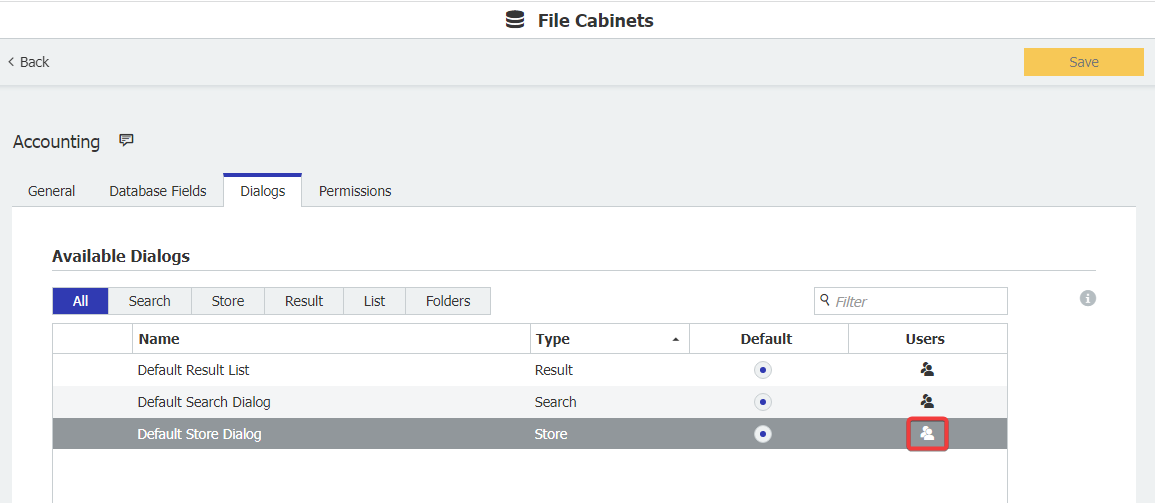
- Markieren Sie den/die Benutzernamen, um den Zugriff auf diesen Speicherdialog zu gewähren. Klicken Sie anschließend auf OK in der rechten unteren Ecke.
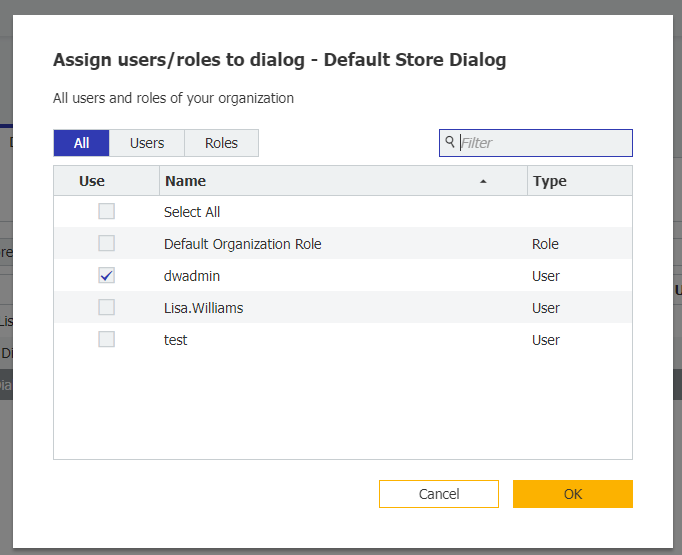
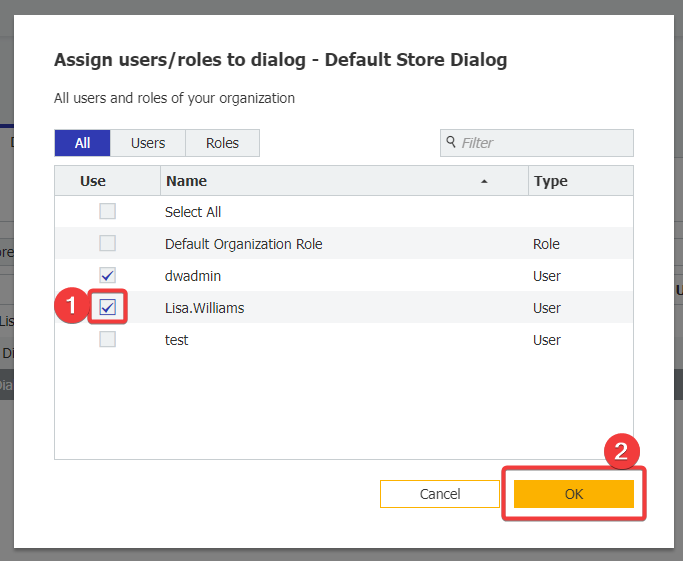
- Klicken Sie auf Speichern in der oberen rechten Ecke. Wenn Sie fertig sind, lassen Sie den Benutzer entweder die Seite aktualisieren oder sich abmelden und wieder anmelden. Der Benutzer sollte nun Zugriff auf den Shop-Dialog haben.
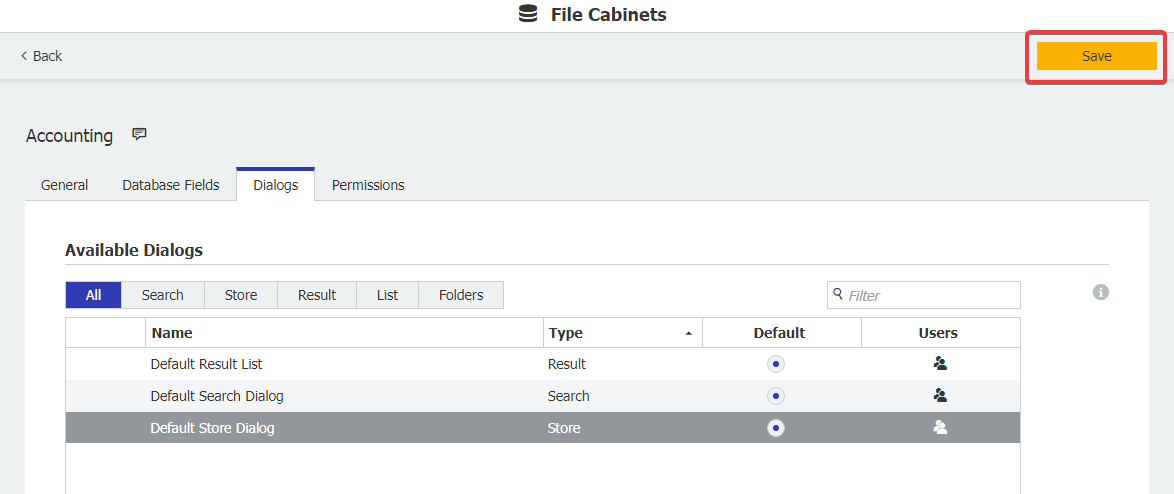
Wenn der Speicherdialog für den Benutzer immer noch nicht angezeigt wird, stellen Sie bitte sicher, dass der Benutzer auf der Registerkarte Berechtigungen Lese- und Bearbeitungsrechte für das Archiv hat.
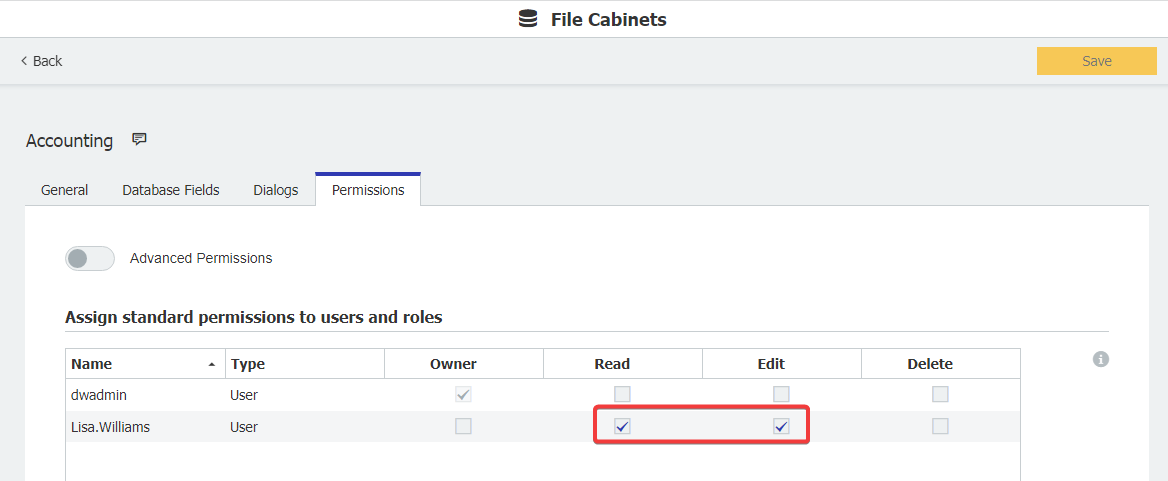
KBA istsowohl für Cloud- als auch für On-Premise-Organisationen anwendbar.
Bitte beachten Sie: Dieser Artikel ist eine Übersetzung aus dem Englischen. Die in diesem Artikel enthaltenen Informationen basieren auf der/den englischsprachigen Originalversion(en) des Produkts. In der übersetzten Version unserer Artikel können kleinere Fehler enthalten sein, z.B. in der Grammatik. Wir können zwar nicht für die vollständige Richtigkeit der Übersetzung garantieren, aber in den meisten Fällen werden Sie sie als ausreichend informativ empfinden. Im Zweifelsfall wechseln Sie bitte zurück zur englischen Version dieses Artikels.


